Rejestr walutowy.
1. W menu Ogólne/ Inne / Banki należy dodać BANK Dewizowy. W numerze rozliczeniowym należy podać 8 cyfr po dwóch pierwszych cyfrach kontrolnych np. 11-11111111-1111111111111111
2. W menu Kasa/Bank/ Rejestry kasowe/bankowe należy dodać rejestr walutowy (zaznaczyć typ rejestru konto bankowe). Aby prawidłowo uzupełnić nr rachunku należy kliknąć na przycisk Bank, wyświetli się lista banków, z której wybieramy właściwy bank. W numerze rachunku pojawią się @@ oraz 8 cyfr numeru rozliczeniowego np. @@-11111111. Dwie @@ oraz numer rozliczeniowy zostawiamy, uzupełniamy pozostałe cyfry rachunku bankowego np. @@-11111111-1111111111111111. Program sam zastąpi @@ 2 cyframi kontrolnymi. Na rachunkach walutowych mogą być wprowadzane tylko zapisy w danej walucie.
3. W Konfiguracji Firmy/ Kasa/Bank/ Formy płatności z każdą formą płatności można powiązać dodatkowo rejestry walutowe. Informacje o obsługiwanych rejestrach walutowych wprowadza się na liście widocznej w dolnej części okna.
W chwili wprowadzania dokumentu program sprawdza, w jakiej walucie jest wystawiany dokument, a następnie – jakie rejestry są skojarzone z wybraną formą płatności:
- jeśli dokument jest w PLN – zapis/ płatność w Kasie/Banku jest wprowadzana w rejestrze domyślnym (złotówkowym)
- jeśli dokument jest w walucie, która jest przypisana do wybranej formy płatności – zapis/ płatność jest tworzony w rejestrze skojarzonym z daną walutą
- jeśli dokument jest w walucie, która nie jest uzupełniona dla wybranej formy płatności – zapis/ płatność jest tworzony w rejestrze domyślnym (złotówkowym).
Użytkownicy, którzy nie posiadają rachunków walutowych – formy płatności kojarzą tylko z rejestrem złotówkowym. W takim przypadku niezależnie od waluty dokumentu – w Kasie/Banku będą one rejestrowane zawsze na rachunku (w kasie) złotówkowej.
Jeśli Użytkownik prowadzi rachunek w walucie obcej i chce, by wszystkie płatności do dokumentów wystawianych w takiej walucie były tam automatycznie rejestrowane na rachunku walutowym – powinien odpowiedni rejestr walutowy przypisać do formy płatności. Wtedy program wszystkie płatności w danej walucie automatycznie zapisze w rejestrze walutowym. Natomiast płatności do dokumentów w złotówkach oraz innych walutach – będą zapisywane w rejestrze złotówkowym.
Dzięki takiemu rozwiązaniu wykorzystując jedną formę płatności można wprowadzać zapisy/ płatności do rejestrów w różnych walutach.
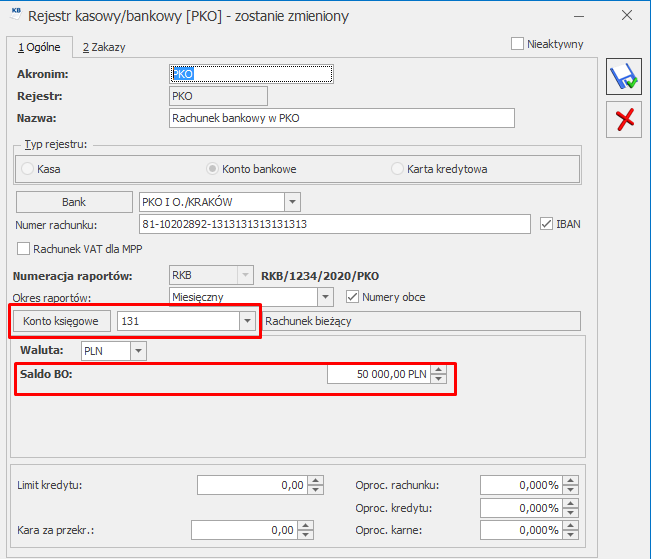

 należy wybrać- > Kompensaty – > Potwierdzenie kompensaty.
należy wybrać- > Kompensaty – > Potwierdzenie kompensaty.